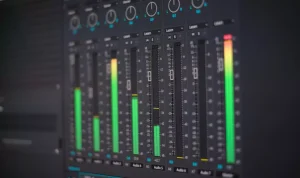Ceux qui font partie du monde de le PAO le savent déjà, Photoshop est le logiciel le plus utilisé pour la retouche d’images. En effet, ce produit Adobe propose toute une pléthore d’outils qui permettent de travailler sur des images bitmap. Malheureusement, nombreux sont ceux qui utilisent des méthodes destructives pour modifier des images. Aujourd’hui, on souhaite vous parler des calques de réglages dans Photoshop. L’objectif est de vous permettre de travailler de manière non destructive.
Les calques de réglages dans Photoshop : Pourquoi les utiliser ?
Si vous utilisez déjà ce logiciel de retouche d’images, vous avez certainement dû, à un moment où à un autre, eu recours aux fameux réglages que l’on retrouve dans le menu « Édition ».
Effectivement, ces fonctionnalités de bases permettent d’apporter pas mal de changements à une image et ce, en quelques clics seulement. Par exemple, on les utilise pour accentuer le contraste d’une image ou même pour booster la saturation des pixels. Toutefois, après avoir effectué ces modifications, il n’est pas possible de revenir en arrière car l’effet est attribué au calque de manière définitive. Bien entendu, on a toujours la possibilité d’avoir recours au fameux CTRL + Z pour revenir en arrière dans l’historique. Toutefois, cette manipulation ne fonctionne pas si vous avez au préalable fermé votre fichier. Du coup, pour pouvoir modifier ces réglages à tout moment, il vaut mieux opter pour les calques de réglages.
Comment créer des calques de réglages dans Photoshop ?
Afin de créer des calques de réglages dans Photoshop, il vous suffit de sélectionner le calque sur lequel vous souhaitez appliquer des modifications. Ensuite, toujours dans le même panneau tout en bas, cliquez sur l’icône calque de réglages :
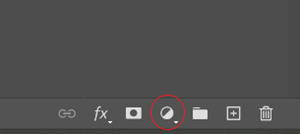
Une fois que c’est fait, vous aurez le calque de réglage qui apparaîtra juste au-dessus du calque sélectionné (dans l’exemple ci-dessous, nous avons opté pour les « Niveaux »).
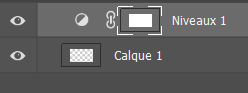
Vous pouvez désormais modifier les niveaux dans le panneau « Propriétés » et réduire ce dernier une fois terminé. Si vous souhaitez faire réapparaître les réglages des « Niveaux », il vous suffit de double cliquer sur l’icône du calque de réglages pour rouvrir le panneau « Propriétés » et effectuer vos modifications.
Vous l’aurez compris, avec cette méthodologie de travail, vous pourrez à tout moment revenir sur des réglages que vous aurez appliqué sur votre image. N’hésitez pas à tester les différents réglages qui vous sont proposés pour mieux les découvrir.